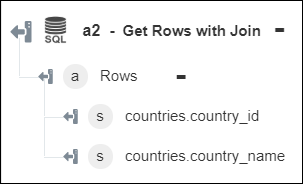Zeilen mit Join abrufen
Verwenden Sie die Aktion Zeilen mit Join abrufen, um Zeilen abzurufen, indem Sie Spalten aus einer (Self-Join) oder mehreren Tabellen basierend auf übereinstimmenden SQL-Join-Klauseln kombinieren.
Die Aktion Zeilen mit Join abrufen unterstützt die folgenden Typen von Joins nicht:
• Natürlicher Join
• Kreuzprodukt
|
|
Gleichheits-Join wird für die Join-Bedingung unterstützt, indem ein Gleichheitsoperator mit innerem Join verwendet wird.
|
Führen Sie die folgenden Schritte aus, um die Aktion Zeilen mit Join abrufen in Ihrem Workflow zu verwenden:
1. Ziehen Sie die Aktion Zeilen mit Join abrufen unter SQL-Konnektor in den Zeichenbereich, zeigen Sie mit der Maus auf die Aktion, und klicken Sie dann auf  . Oder: Doppelklicken Sie auf die Aktion. Das Fenster "Zeilen mit Join abrufen" wird geöffnet.
. Oder: Doppelklicken Sie auf die Aktion. Das Fenster "Zeilen mit Join abrufen" wird geöffnet.
2. Bearbeiten Sie bei Bedarf die Beschriftung. Standardmäßig ist der Beschriftungsname mit dem Aktionsnamen identisch.
3. Informationen zum Hinzufügen eines SQL-Konnektortyps finden Sie unter Unterstützte SQL-Konnektortypen.
Wenn Sie zuvor einen Konnektortyp hinzugefügt haben, wählen Sie den entsprechenden Konnektortyp aus, und wählen Sie unter Konnektor-Name den Konnektor aus.
4. Klicken Sie auf TESTEN, um den Konnektor zu validieren.
5. Klicken Sie auf KONNEKTOR ZUORDNEN, um die Aktion mit einem anderen Konnektor auszuführen als dem, den Sie zum Füllen der Eingabefelder verwenden. Geben Sie im Feld Laufzeit-Konnektor einen gültigen SQL-Konnektor-Namen an. Weitere Informationen zu KONNEKTOR ZUORDNEN finden Sie unter Using Map Connector.
6. Führen Sie unter der Gruppe Tabelle die folgenden Schritte aus:
a. Wählen Sie in der Liste Tabelle die entsprechende Datenbanktabelle oder -ansicht aus.
b. Geben Sie im Feld Alias einen Alias für die Tabelle ein. Der Alias wird verwendet, um die Tabelle zu identifizieren. Dieser Schritt ist optional.
Sie müssen mindestens 2 Tabellen auswählen. Um mehr als 2 Tabellen hinzuzufügen, klicken Sie auf Hinzufügen. Klicken Sie auf |
7. Geben Sie im Feld Grenzwert die Anzahl der Zeilen ein, die Sie abrufen möchten. Sie können maximal 5000 Zeilen gleichzeitig abrufen.
8. Geben Sie im Feld Überspringen die Anzahl der obersten Zeilen ein, die Sie im Ergebnis überspringen möchten.
9. Führen Sie in der Liste Join-Klausel unter Verwendung von einen der folgenden Schritte aus:
Bei Auswahl der Option Auswahl in der Liste Join-Klausel unter Verwendung von | ||
|---|---|---|
a. Wählen Sie unter der Gruppe Vereinen in der Liste Linke Tabelle den Tabellennamen oder -alias aus. b. Gehen Sie unter der Gruppe Join-Bedingungen wie folgt vor: a. Wählen Sie in der Liste Join-Typ eine der folgenden Optionen aus: ▪ Innerer Join ▪ Linker äußerer Join ▪ Vollständiger äußerer Join ▪ Rechter äußerer Join
b. Wählen Sie in der Liste Rechte Tabelle den Tabellennamen oder -alias aus. c. Wählen Sie in der Liste Linke Spalte die Spalte aus, die auf der linken Seite für die Join-Bedingung angezeigt werden soll. Fügen Sie im Falle einer Zuordnung den Spaltennamen an den Tabellennamen an. Beispiel: tablename.columnname. Wenn Sie den Alias angegeben haben, hängen Sie den Spaltennamen an den Alias an. Beispiel: alias.columnname. d. Wählen Sie in der Liste Operator den entsprechenden konditionalen Operator aus. e. Wählen Sie in der Liste Rechte Spalte die Spalte aus, die auf der rechten Seite für die Join-Bedingung angezeigt werden soll. Fügen Sie im Falle einer Zuordnung den Spaltennamen mit dem Tabellennamen/-alias an. Beispiel: tablename.columnname. Wenn Sie den Alias angegeben haben, hängen Sie den Spaltennamen an den Alias an. Beispiel: alias.columnname. Klicken Sie auf Hinzufügen, um mehrere Join-Bedingungen hinzuzufügen. Klicken Sie auf |
ODER
Bei Auswahl der Option Abfrage in der Liste Join-Klausel unter Verwendung von |
|---|
Nehmen Sie im Feld Join-Klausel alle erforderlichen Eingaben in den folgenden SQL-Abfrageformaten vor: • table1 FULL OUTER JOIN table2 ON table1.column_name = table2.column_name • table1 alias1 FULL OUTER JOIN table2 alias2 ON alias1.column_name = alias2.column_name |
10. Wählen Sie Formular aus, um Eingaben für einzelne Eingabefelder im Formular vorzunehmen, oder wählen Sie JSON zuweisen aus, um ein einzelnes JSON-Objekt mit allen erforderlichen Eingaben anzugeben.
Bei Auswahl der Option Formular |
|---|
a. Aktivieren Sie unter der Gruppe Spalten auswählen das Kontrollkästchen Verschiedene, um eindeutige Werte in der Spalte zurückzugeben. Diese Eingabe ist optional. b. Klicken Sie in der Gruppe Spalten auf Hinzufügen, und wählen Sie in der Liste Spalte die Spalte aus, die Sie im Ergebnis anzeigen möchten. Fügen Sie im Falle einer Zuordnung den Spaltennamen mit dem Tabellennamen/-alias an. Beispiel: tablename.columnname. Wenn Sie den Alias angegeben haben, hängen Sie den Spaltennamen an den Alias an. Beispiel: alias.columnname. Klicken Sie auf Hinzufügen, um mehrere Spalten hinzuzufügen. Klicken Sie auf c. Wählen Sie unter der Gruppe Where in der Liste Klauseln verknüpfen durch eine der folgenden Optionen aus: ◦ UND – Alle unter der Gruppe Attribute angegebenen Bedingungen müssen "true" zurückgeben. ◦ ODER – Eine der unter der Gruppe Attribute angegebenen Bedingungen muss "true" zurückgeben. d. Klicken Sie unter der Gruppe Attribute auf Hinzufügen, und gehen Sie wie folgt vor: a. Wählen Sie in der Liste Attribut die Spalte aus, die Sie filtern möchten. Fügen Sie im Falle einer Zuordnung den Spaltennamen mit dem Tabellennamen/-alias an. Beispiel: tablename.columnname. Wenn Sie den Alias angegeben haben, hängen Sie den Spaltennamen an den Alias an. Beispiel: alias.columnname. b. Wählen Sie in der Liste Operator den entsprechenden konditionalen Operator aus. c. Geben Sie im Feld Wert den Wert der Spalte für den Filter ein. Klicken Sie auf Hinzufügen, um der Join-Klausel mehrere Attribute hinzuzufügen. Klicken Sie auf Wenn Sie dieselben Attribute hinzufügen und UND in der Liste Klauseln verknüpfen durch auswählen, werden die Attribute durch den ODER-Operator verknüpft. |
ODER
Bei Auswahl der Option JSON zuweisen |
|---|
Nehmen Sie im Feld Spalten auswählen alle erforderlichen Eingaben im Format {"distinct":Boolescher Wert, "columns":[{"columns":"string"}]} vor. Sie können beispielsweise die folgenden Werte in diesem Feld angeben: • {"distinct":true/false, "columns":[{"columns":"Tabellenname.Spaltenname"}]} • {"distinct":true/false, "columns":[{"columns":"Alias.Spaltenname"}]} |
Wenn Sie nicht die Spalte mit einem primären Schlüssel auswählen und nicht das Kontrollkästchen Verschiedene aktivieren, wird die Spalte mit dem primären Schlüssel weiterhin im Ausgabeschema zurückgegeben. |
11. Führen Sie in der Liste Where-Klausel unter Verwendung von einen der folgenden Schritte aus:
Bei Auswahl der Option Auswahl in der Liste Where-Klausel unter Verwendung von |
|---|
a. Wählen Sie unter der Gruppe Where in der Liste Klauseln verknüpfen durch eine der folgenden Optionen aus: ◦ UND – Alle unter der Gruppe Attribute angegebenen Bedingungen müssen "true" zurückgeben. ◦ ODER – Eine der unter der Gruppe Attribute angegebenen Bedingungen muss "true" zurückgeben. b. Klicken Sie unter der Gruppe Attribute auf Hinzufügen, und gehen Sie wie folgt vor: a. Wählen Sie in der Liste Attribut die Spalte aus, die Sie filtern möchten. b. Wählen Sie in der Liste Operator den entsprechenden konditionalen Operator aus. c. Geben Sie im Feld Wert den Wert der Spalte für den Filter ein. Klicken Sie auf Hinzufügen, um der Join-Klausel mehrere Attribute hinzuzufügen. Klicken Sie auf Wenn Sie dieselben Attribute hinzufügen und UND in der Liste Klauseln verknüpfen durch auswählen, werden die Attribute durch den ODER-Operator verknüpft. |
ODER
Bei Auswahl der Option Abfrage in der Liste Where-Klausel unter Verwendung von |
|---|
Nehmen Sie im Feld Where-Klausel alle erforderlichen Eingaben in einem der folgenden SQL-Abfrageformate vor: • table1.column1 = 'text value' AND table2.column2 >= 13 • alias1.column1 = 'text value' AND alias2.column2 >= 13 |
12. Klicken Sie unter der Gruppe Reihenfolge auf Hinzufügen, und gehen Sie wie folgt vor:
a. Wählen Sie in der Liste Spaltenname die Spalte aus, nach der Sie das Ergebnis sortieren möchten.
Fügen Sie im Falle einer Zuordnung den Spaltennamen mit dem Tabellennamen/-alias an. Beispiel: tablename.columnname. Wenn Sie den Alias angegeben haben, hängen Sie den Spaltennamen an den Alias an. Beispiel: alias.columnname.
b. Wählen Sie in der Liste Reihenfolge die Option AUFSTEIGEND oder ABSTEIGENDaus.
Klicken Sie auf Hinzufügen, um mehrere Spalten hinzuzufügen und die Ergebnisse zu sortieren. Klicken Sie auf  , um die Spalten zu löschen, die Sie zur Sortierung hinzugefügt haben.
, um die Spalten zu löschen, die Sie zur Sortierung hinzugefügt haben.
13. Klicken Sie auf Fertig.
Ausgabeschema
Das Ausgabeschema für die Aktion Zeilen mit Join abrufen gibt mehrere Zeilen zurück.
Wenn Sie einen Alias für die Tabelle angegeben haben, gibt das Ausgabeschema die Zeilen im Format alias.columnname zurück. Wenn Sie keinen Alias für die Tabelle angeben, gibt das Ausgabeschema die Zeilen im Format tablename.columnname zurück.